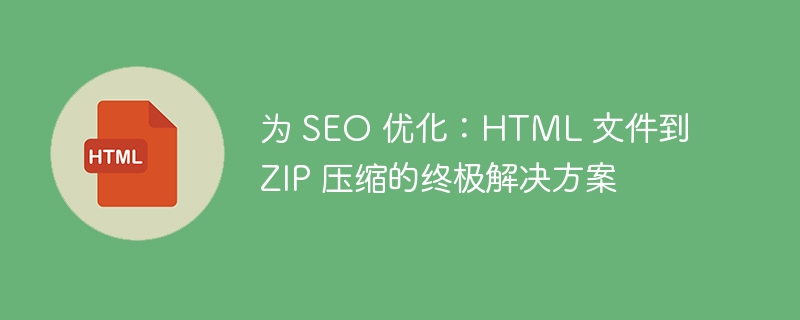如何使用HTML和CSS创建一个响应式博客列表布局
在当今的数字时代,博客已经成为了人们分享自己观点和经验的重要平台。而为了吸引更多读者,一个漂亮且响应式的博客列表布局是至关重要的。在本文中,我们将学习如何使用HTML和CSS创建一个简单而又实用的响应式博客列表布局。
首先,我们需要准备一些基本的HTML代码。以下是一个简单的博客列表布局的HTML结构:
<!DOCTYPE html>
<html>
<head>
<title>博客列表</title>
<link rel="stylesheet" type="text/css" href="style.css">
</head>
<body>
<div class="container">
<div class="blog-post">
<h2>博客标题1</h2>
<p>博客内容1</p>
</div>
<div class="blog-post">
<h2>博客标题2</h2>
<p>博客内容2</p>
</div>
...
</div>
</body>
</html>我们可以看到,整个布局被包裹在一个名为container的div元素中。每个博客文章都被放置在一个名为blog-post的div元素中,其中包括了博客的标题和内容。
接下来,我们需要为博客列表布局添加一些CSS样式。以下是一个简单的CSS样式表,用于创建一个响应式的博客列表布局:
.container {
width: 100%;
max-width: 800px;
margin: 0 auto;
padding: 20px;
}
.blog-post {
border: 1px solid #ccc;
margin-bottom: 20px;
padding: 10px;
}
@media screen and (min-width: 768px) {
.container {
padding: 40px;
}
.blog-post {
display: inline-block;
width: 48%;
margin: 1%;
}
}首先,我们设置了.container元素的宽度为100%,并使用max-width属性将其最大宽度限制为800px。这样做可以确保在大屏幕上布局不会太宽,而在小屏幕上布局不会太窄。我们还设置了.container元素的左右边距为auto,使其居中对齐。然后,我们为.blog-post元素设置了一些基本的样式,例如边框、边距和内边距。
接下来,我们使用@media查询来创建响应式布局。在屏幕宽度大于等于768px时,我们将.container元素的内边距设置为40px,以及将.blog-post元素的显示方式设置为inline-block,并且每个元素的宽度为48%。我们还为每个元素添加了1%的外边距,以保持它们之间的适当间距。
通过以上的HTML结构和CSS样式表,我们已经成功地创建了一个简单而又实用的响应式博客列表布局。无论用户使用何种设备来访问,这个布局都能够自动适应屏幕大小,并展示出最佳的阅读体验。
当然,你可以根据自己的需求和设计风格进行更多的自定义。通过学习HTML和CSS,你可以创建出更加复杂和独特的博客列表布局。
希望这篇文章能够对你学习如何使用HTML和CSS创建一个响应式博客列表布局有所帮助。祝你在创建博客布局时取得成功!